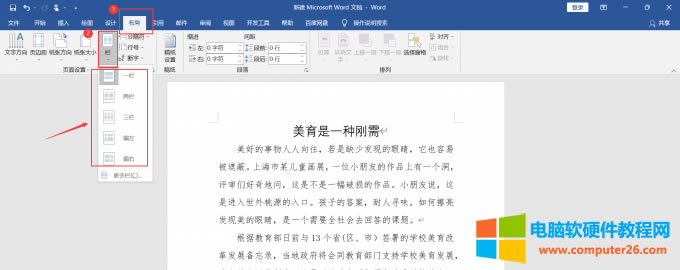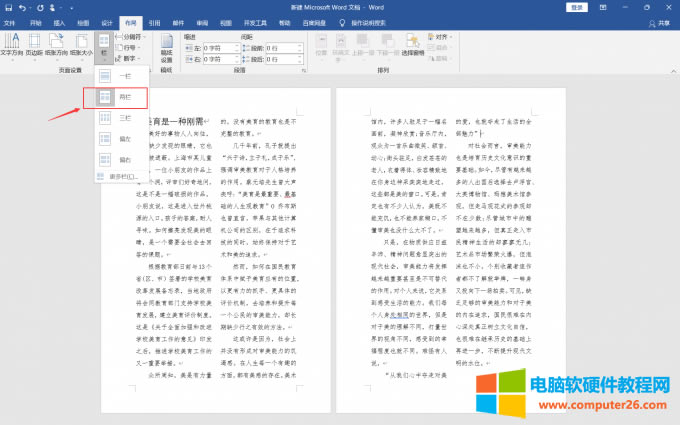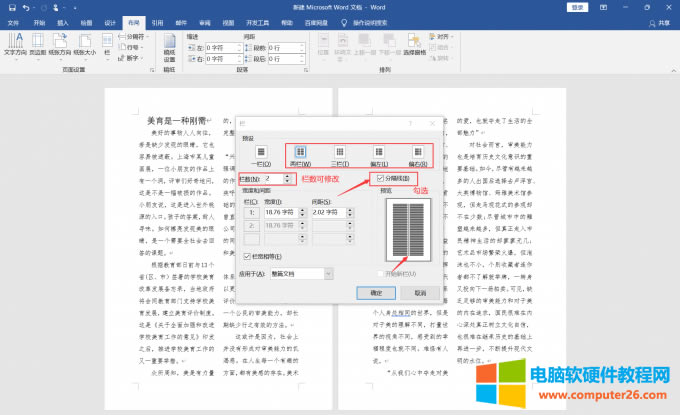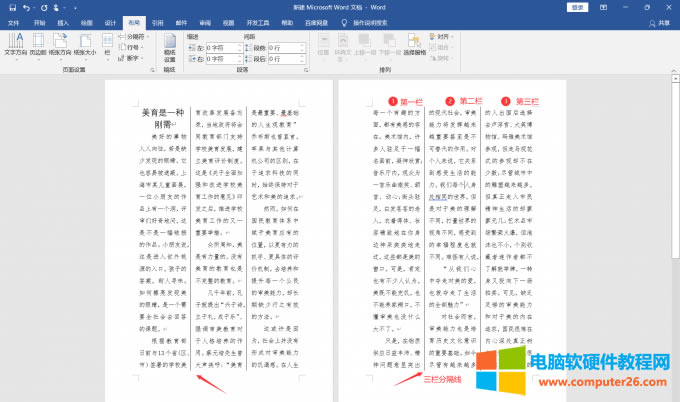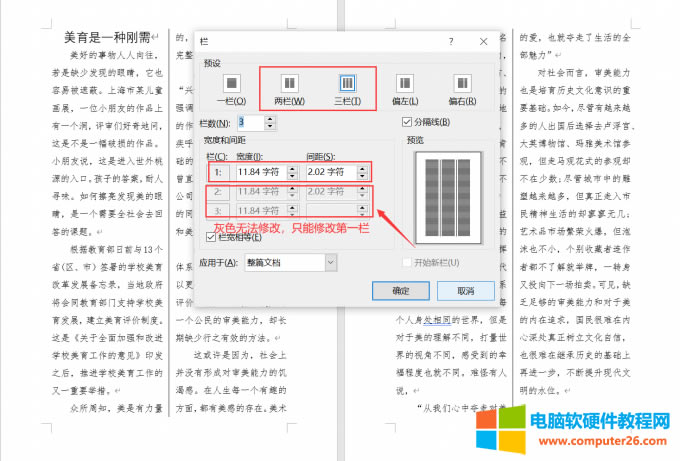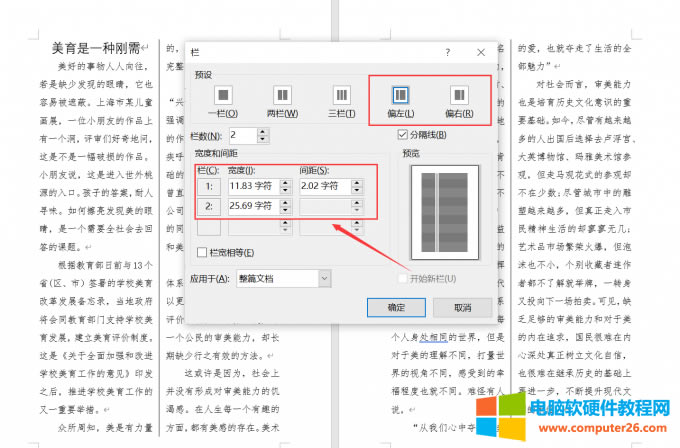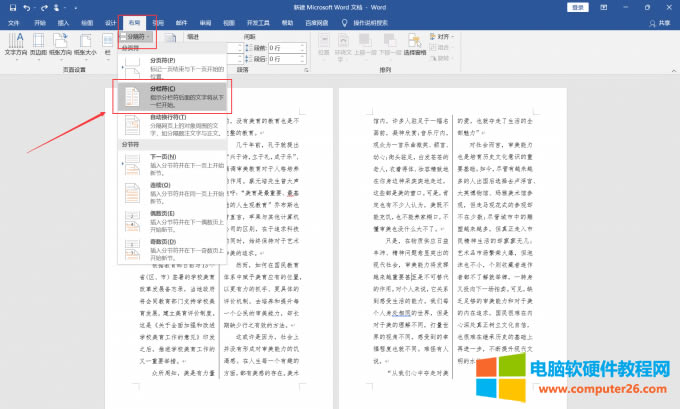推薦系統(tǒng)下載分類: 最新Windows10系統(tǒng)下載 最新Windows7系統(tǒng)下載 xp系統(tǒng)下載 電腦公司Windows7 64位裝機萬能版下載
word如何分欄并添加分隔線_word分欄寬度可以不同嗎
發(fā)布時間:2025-03-26 文章來源:xp下載站 瀏覽:
| 辦公軟件是指可以進行文字處理、表格制作、幻燈片制作、圖形圖像處理、簡單數(shù)據(jù)庫的處理等方面工作的軟件。目前辦公軟件朝著操作簡單化,功能細化等方向發(fā)展。辦公軟件的應用范圍很廣,大到社會統(tǒng)計,小到會議記錄,數(shù)字化的辦公,離不開辦公軟件的鼎力協(xié)助。另外,政府用的電子政務,稅務用的稅務系統(tǒng),企業(yè)用的協(xié)同辦公軟件,這些都屬于辦公軟件。 合理的對word文檔進行分欄既能方便瀏覽,也能節(jié)約版面布局。word的分欄操作很簡單,那么本文將圍繞word怎么分欄并添加分隔線,word分欄寬度可以不同嗎這兩個問題來進行介紹。 一、word怎么分欄并添加分隔線 word提供了分欄的功能,能夠將版面分成多個欄目,常見于論文排版、雜志周刊排版中。分欄的作用主要是提高文檔的閱讀性,讓版面變得生動有趣,不單調。同時,word分欄不僅可選擇分欄數(shù)量,也可以修改分欄寬度和間距。在word中該如何設置分欄并添加分割線?主要步驟如下: 1、打開word文檔,在頂部功能區(qū)選擇【布局】,布局下找到【欄】這個功能標簽。
圖片1:選擇分欄功能 2、在點擊【欄】后可以看到分欄有一欄、兩欄、三欄、偏左和偏右5種格式,word文檔默認情況下都是一欄。根據(jù)需要的分欄效果,選擇對應的分欄格式。
圖片2:選擇兩欄效果 設置分欄后,為了讓分欄的效果更加明顯,在【欄】選項卡下選擇【更多欄】來設置分隔線。需要注意的是,分割線除了欄數(shù)為一欄,其他分欄格式均可添加分隔線。操作如下圖所示:
圖片3:添加分隔線 圖片4:添加三欄分隔線效果 二、word分欄寬度可以不同嗎 對于出版社、畫報雜志等有文字排版需求的行業(yè)來說,有效的文字排版會讓整體文字布局更加協(xié)調和美觀。在word中,利用word的分欄寬度就可以實現(xiàn)。那么,分欄的寬度可以不同嗎?答案是分情況。 如上文介紹所說,word的分欄提供了修改欄數(shù)、寬度和間距的功能。但針對預設欄數(shù)的不同,對分欄寬度的修改權限也不同。 1、當選擇預設為【兩欄】和【三欄】時,就算增加多少欄數(shù),分欄的寬度和間距也無法修改,都是統(tǒng)一固定的值。
圖片5:分欄寬度不可修改 2、雖然預設【兩欄】和【三欄】不能夠實現(xiàn)不用的分欄高度,但選擇預設【偏左】和【偏右時】則可以修改分欄的寬度和間距,且每個欄的值都不一樣。
圖片6:分欄寬度可修改 三、word分欄符怎么添加 對文檔進行分欄時,有可能會需要將文檔段落排版分布在不同的欄中。此時就需要對內容進行分欄,具體的操作是: 1、將鼠標光標定位到需要分欄的段落,在word的布局中找到分隔符,點擊下拉三角出現(xiàn)【分欄符】并選擇。
圖片7:分欄符 2、插入點分欄符后,分欄符后面的內容將跳轉到下一欄的開始處。
圖片8:插入分欄符后 同一個文檔中需要進行操作的段落步驟都是一樣的。 Office辦公軟件是辦公的第一選擇,這個地球人都知道。 |